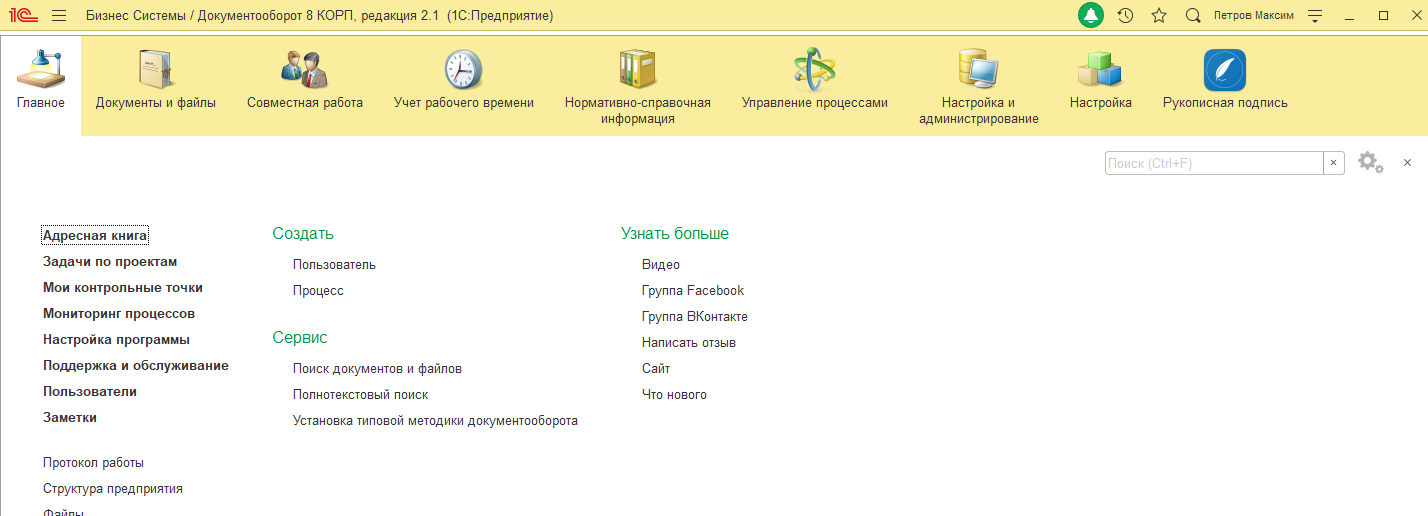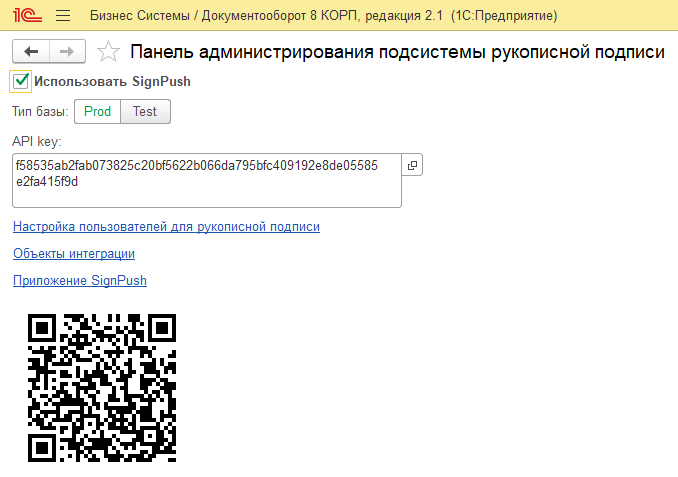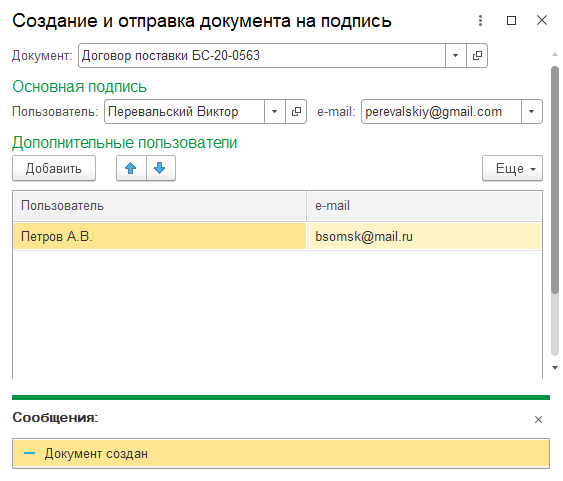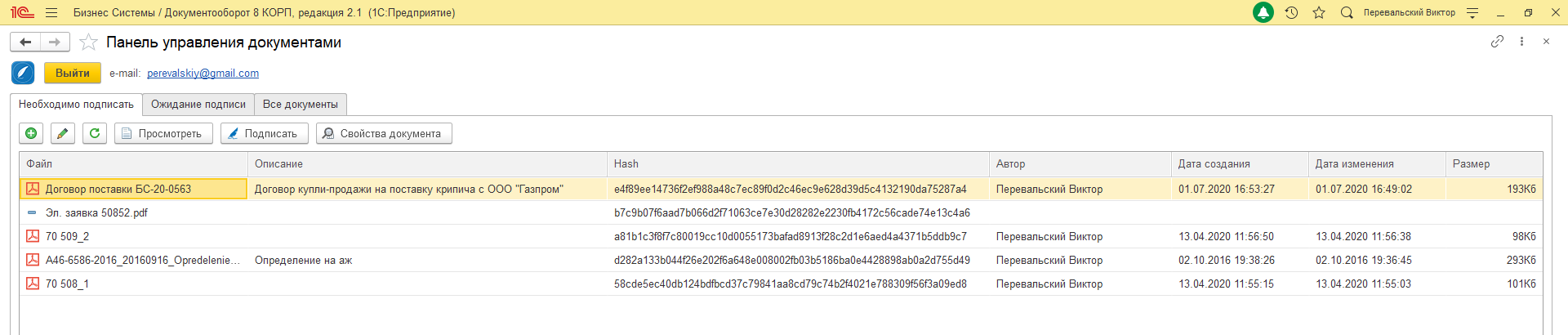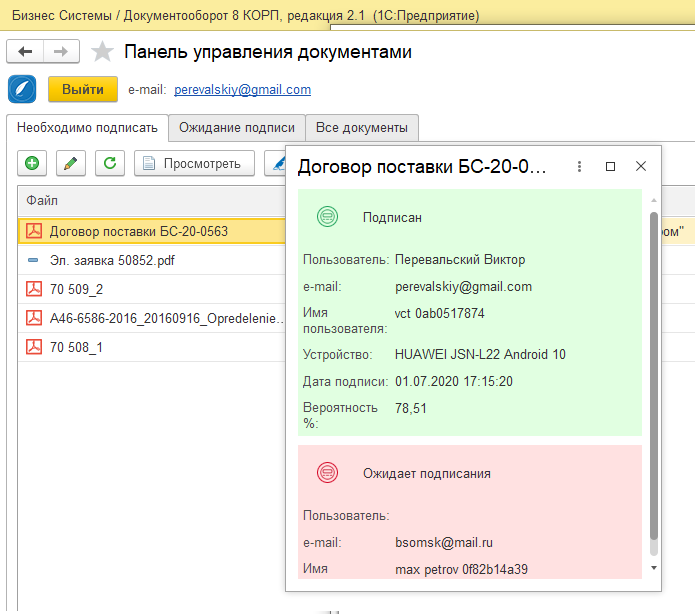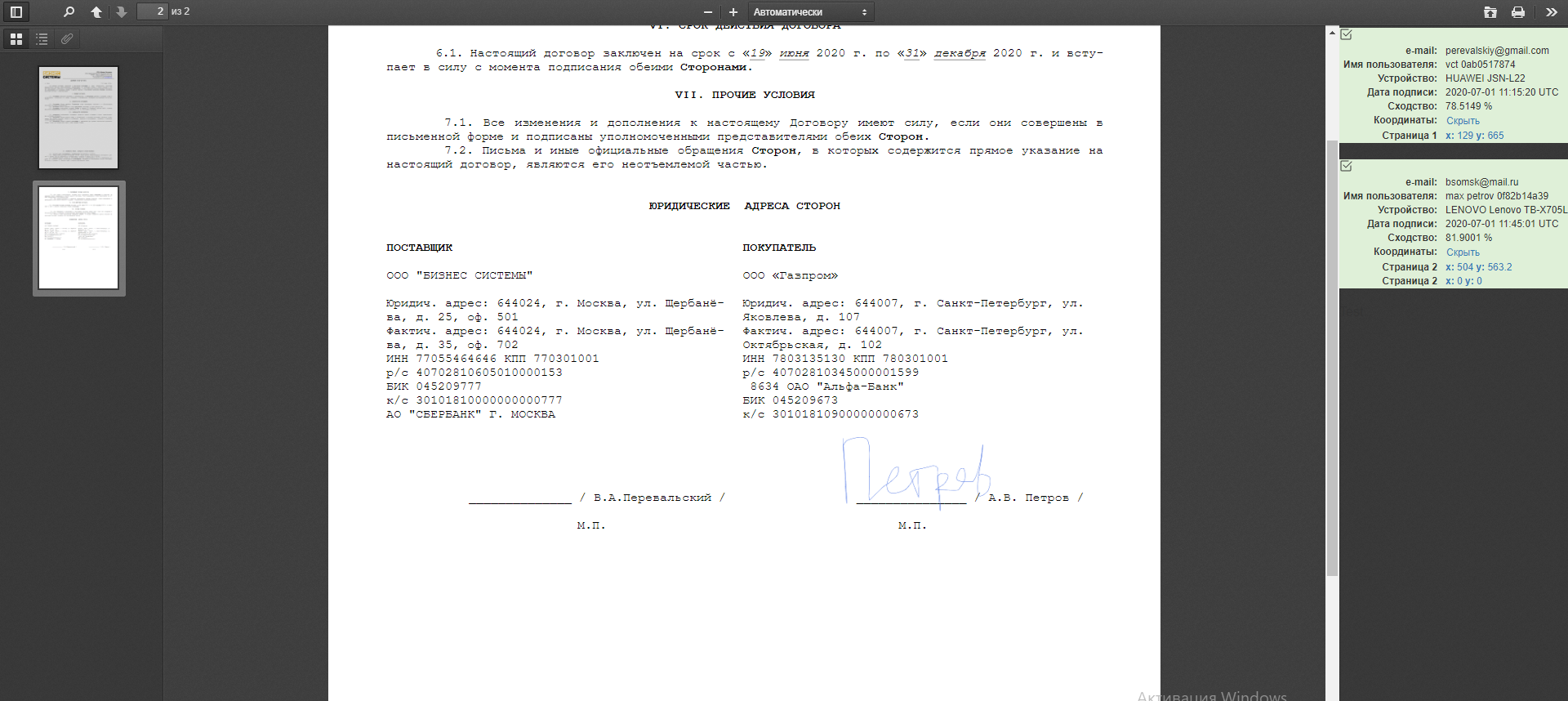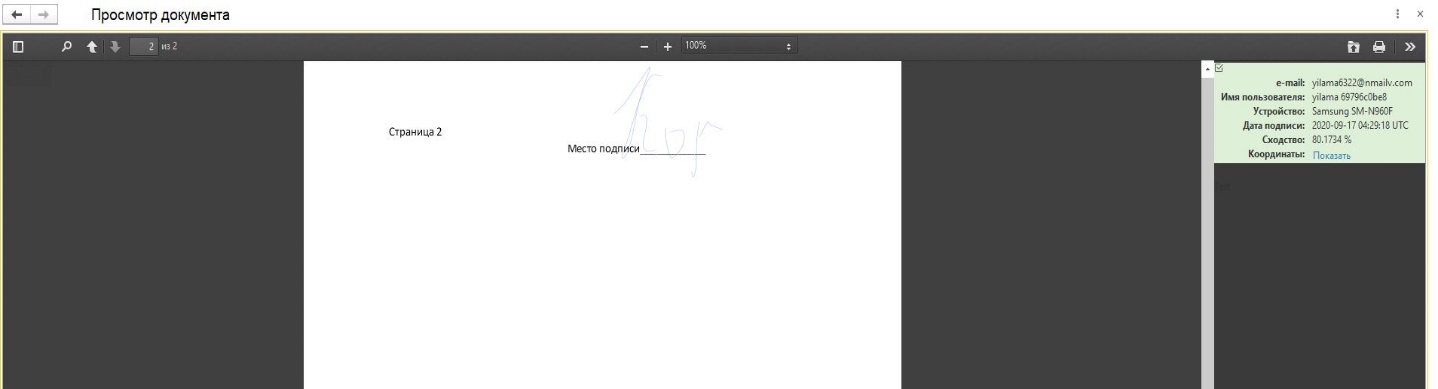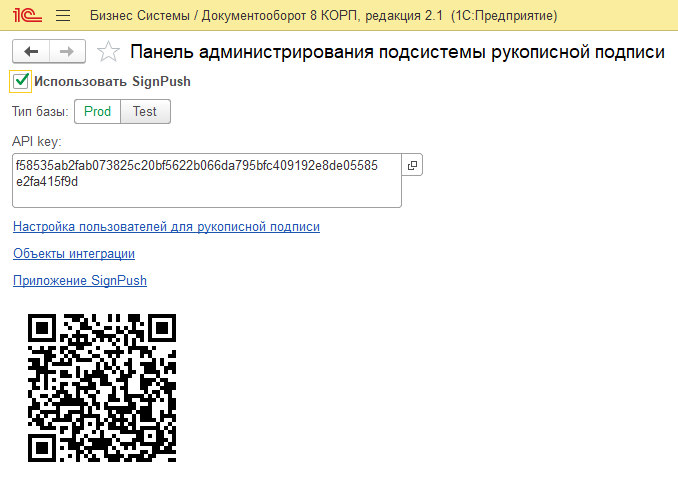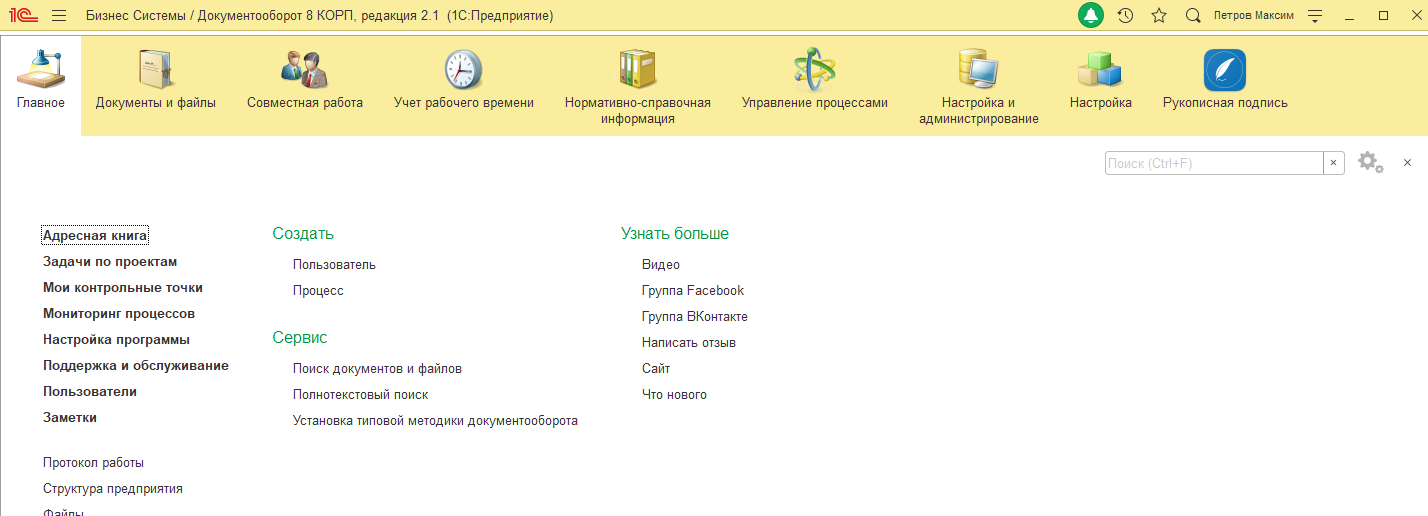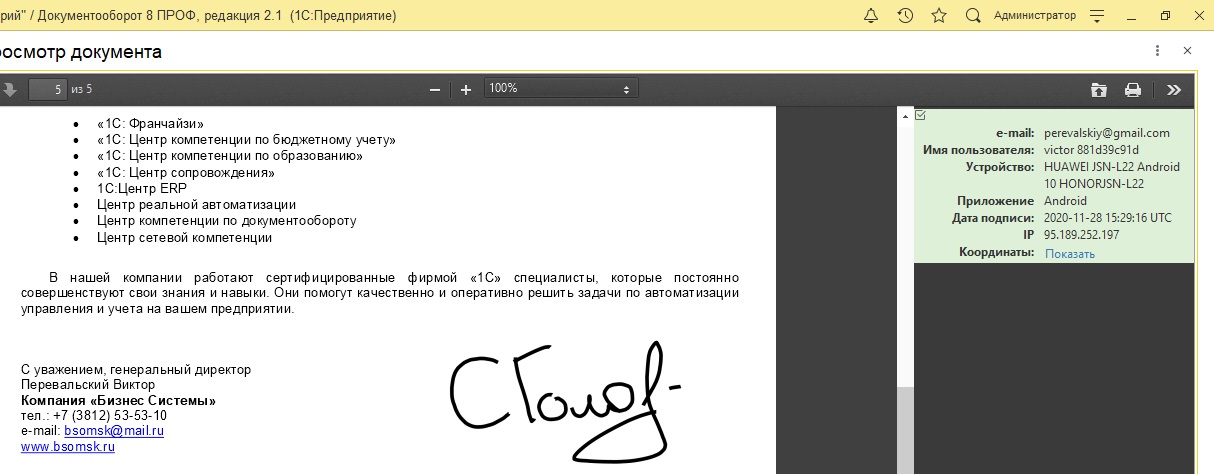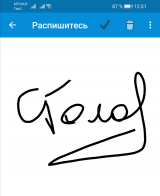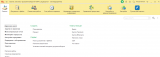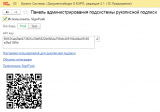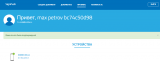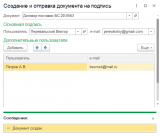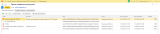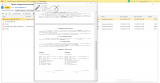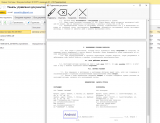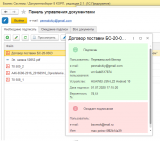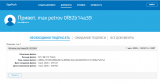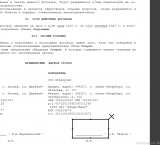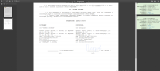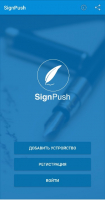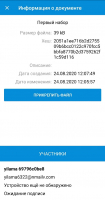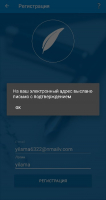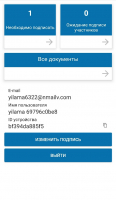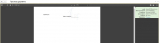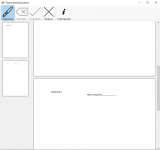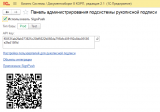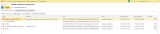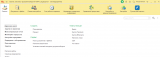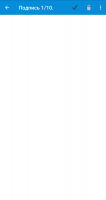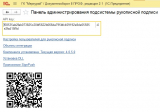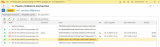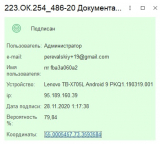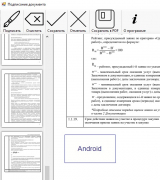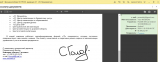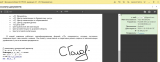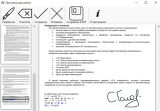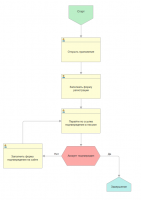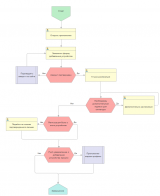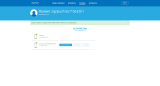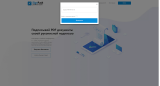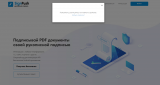Интеграция сервиса рукописной подписи и 1С:Документооборот.
В условиях удаленной работы приходится подписывать документы в электронном виде. Предлагаем реализацию с рукописной подписью, к которой мы привыкли.
 |
 |
 |
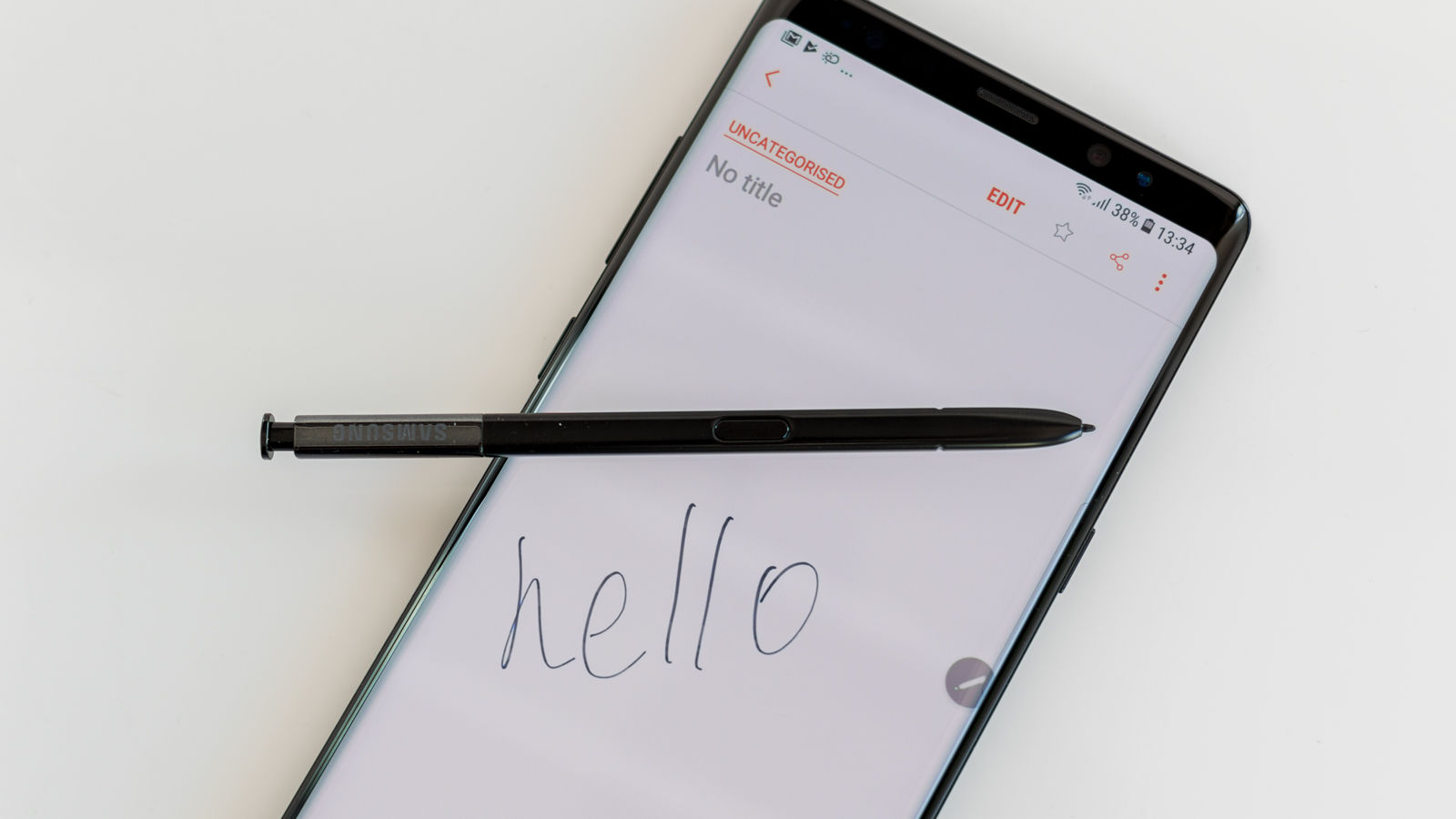 |
 |
 |
Открытое API для разработчика - https://signpush.ru/api/docs - подпись документа, вызов устройства, регистрация, авторизация, отправка подписантам, проверка подписания документа и много другое.
Для ввода подписи необходимо скачать приложение в Google Play
https://play.google.com/store/apps/details?id=com.bsomsk.signpush

Основные преимущества технологии:
-
Возможность работать на одном и том же устройстве как в офисе, так и за его пределами, онлайн, оффлайн;
- Автоматическое оповещение всех подписантов при создании документа;
- Параллельная работа на нескольких рабочих местах - изменения статуса документа отражаются на всех устройствах;
-
Документы не хранятся на сервере, что гарантирует полную конфиденциальность и целостность документа;
-
Возможность добавить описание к информации о документе;
- Возможность интеграции с любыми платформами, программами, конфигурациями;
- Файл не храниться в сервисе, храниться только хэш документа и информация о подписи;
- Бесплатный доступ.
В 1С у пользователя обязательно включить роль "SignPush"
Тестирование проводилось на типовой конфигурации 1С:Документооборот ПРОФ 2.1.22.8. Работать будет и на КОРП и на ДГУ.
HTTPСоединение = Новый HTTPСоединение(ПолучитьПрефиксБазы() + "signpush.ru",,,,,Истина);
HTTPЗапрос = Новый HTTPЗапрос("/api/v4/paper/document");
HTTPЗапрос.Заголовки.Вставить("apikey", ApiKey);
HTTPЗапрос.Заголовки.Вставить("Content-Type", "application/json");
ТелоЗапроса = "{"
+ Символы.ПС + """title"": """ + СокрЛП(Параметры.Заголовок) + ""","
+ Символы.ПС + """description"": """ + СокрЛП(Параметры.Описание) + ""","
+ Символы.ПС + """is_public"": " + 1 + ","
+ Символы.ПС + """size"": " + СтрЗаменить(СокрЛП(Параметры.Размер), " ", "") + ","
+ Символы.ПС + """creation_date"": """ + СокрЛП(Параметры.ДатаСоздания) + ""","
+ Символы.ПС + """last_modified"": """ + СокрЛП(Параметры.ДатаИзменения) + ""","
+ Символы.ПС + """email"": """ + СокрЛП(Параметры.АдресЭП) + ""","
+ Символы.ПС + """hash"": """ + СокрЛП(Параметры.Hash) + ""","
+ Символы.ПС + """hash_type"": " + """sha256""" + ","
+ Символы.ПС + """invite"": " + СтрокаПолучателей + ""
+ Символы.ПС + "}";
HTTPЗапрос.УстановитьТелоИзСтроки(ТелоЗапроса);
HTTPОтвет = HTTPСоединение.ОтправитьДляОбработки(HTTPЗапрос);
ЧтениеJSON = Новый ЧтениеJSON;
ЧтениеJSON.УстановитьСтроку(HTTPОтвет.ПолучитьТелоКакСтроку());
JSON = ПрочитатьJSON(ЧтениеJSON);
HTTPСоединение = Новый HTTPСоединение(ПолучитьПрефиксБазы() + "signpush.ru",,,,,Истина);
HTTPЗапрос = Новый HTTPЗапрос("/api/v4/paper/document");
HTTPЗапрос.Заголовки.Вставить("apikey", ApiKey);
HTTPЗапрос.Заголовки.Вставить("token", Параметры.token);
HTTPЗапрос.Заголовки.Вставить("Content-Type", "application/json");
ТелоЗапроса = "{"
+ Символы.ПС + """email"": """ + СокрЛП(Параметры.АдресЭП) + ""","
+ Символы.ПС + """hash"": """ + СокрЛП(Параметры.Hash) + ""","
+ Символы.ПС + """coordinates"": " + СокрЛП(Параметры.Координаты) + ""
+ Символы.ПС + "}";
HTTPЗапрос.УстановитьТелоИзСтроки(ТелоЗапроса);
HTTPОтвет = HTTPСоединение.Изменить(HTTPЗапрос);
ЧтениеJSON = Новый ЧтениеJSON;
ЧтениеJSON.УстановитьСтроку(HTTPОтвет.ПолучитьТелоКакСтроку());
JSON = ПрочитатьJSON(ЧтениеJSON);
Основные настройки SignPush находятся в разделе “Панель администрирования подсистемы рукописной подписи”:
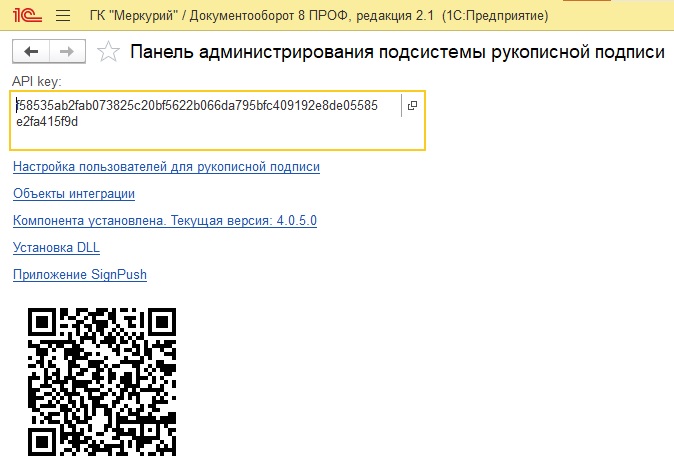
В данном разделе пользователь может:
- настроить использование SignPush
- настроить пользователей для работы с системой
- выбрать объекты, с которыми будет работать система
- скачать приложение SignPush на телефон (ссылка на Google Play или QR код)
В настройках пользователя можно указать какие пользователи 1С будут использовать SignPush и их почту.
Основная панель управления SignPush в 1С представлена следующим образом:
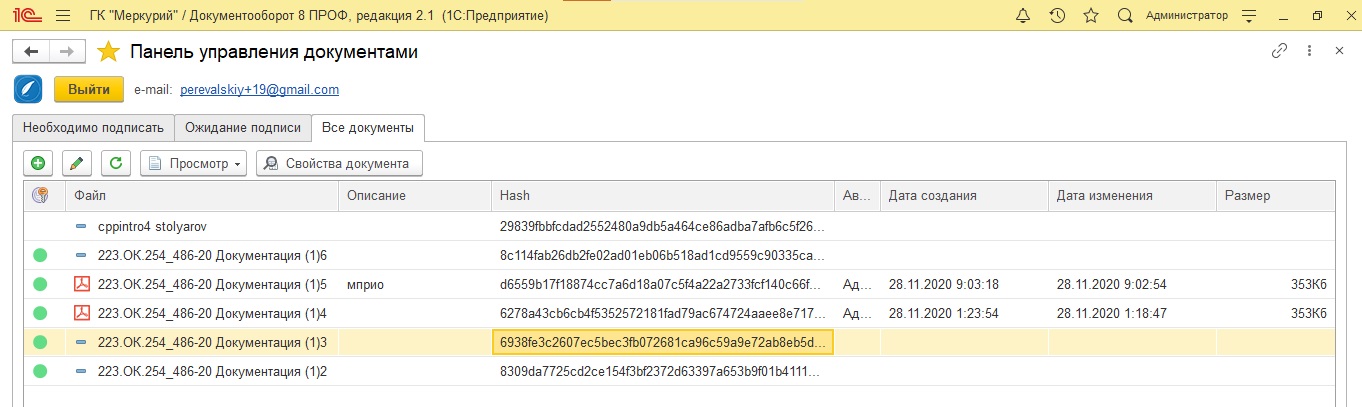
Для работы требуется авторизоваться (токен в системе хранится 24ч). Для этого достаточно воспользоваться командой “Войти”, на устройство пользователя будет отправлено уведомление о подтверждении авторизации.
В основной панели управления пользователь может:
- просматривать документы, которые он должен подписать или подписал ранее
- создать новый документ для подписания SignPush
- посмотреть документ с уже установленной подписью
- узнать статус документа
Создание нового документа:
Информация о подписании документа:
Информация о уже подписанном документе:
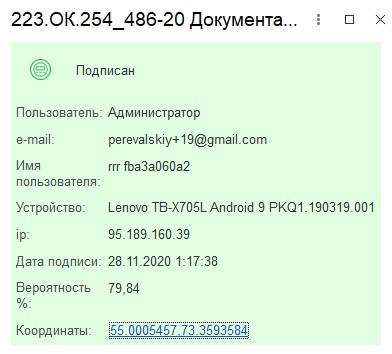
Предпросмотр документа:
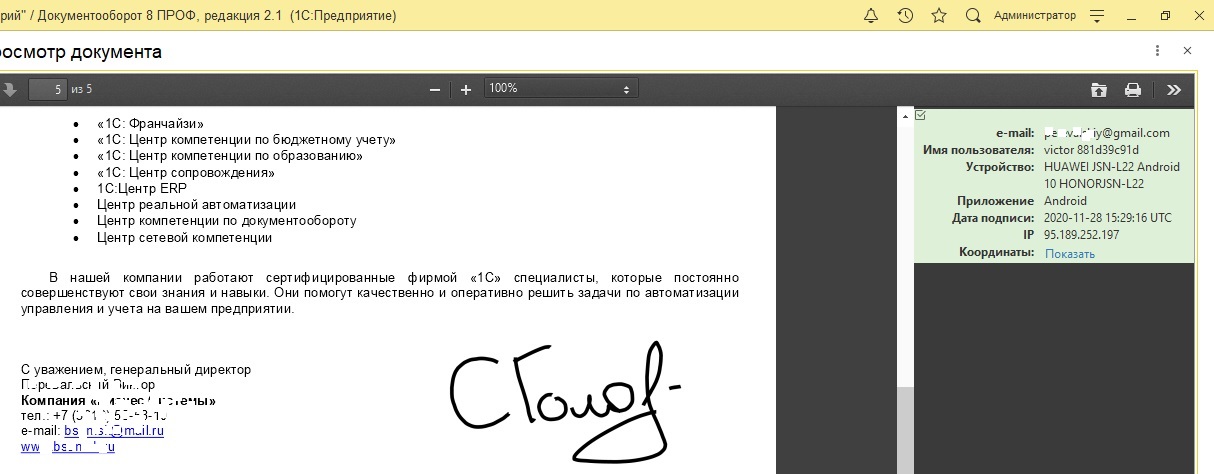

После установки приложения пользователь может:
- Зарегистрироваться в системе
- Войти в ранее созданную учетную запись
- Добавить новое устройство для уже созданной учетной записи

Регистрацию в приложении можно разделить на несколько этапов:
Шаг 1. Необходимо ввести действующую почту и придумать логин для учетной записи.
Шаг 2. Система потребует подтвердить регистрацию. Ссылка будет отправлена на указанный e-mail:

Шаг 3. После подтверждения, система предложит добавить текущее устройство к учетной записи:

Шаг 4. Заключительной частью регистрации является создание эталона подписи пользователя:
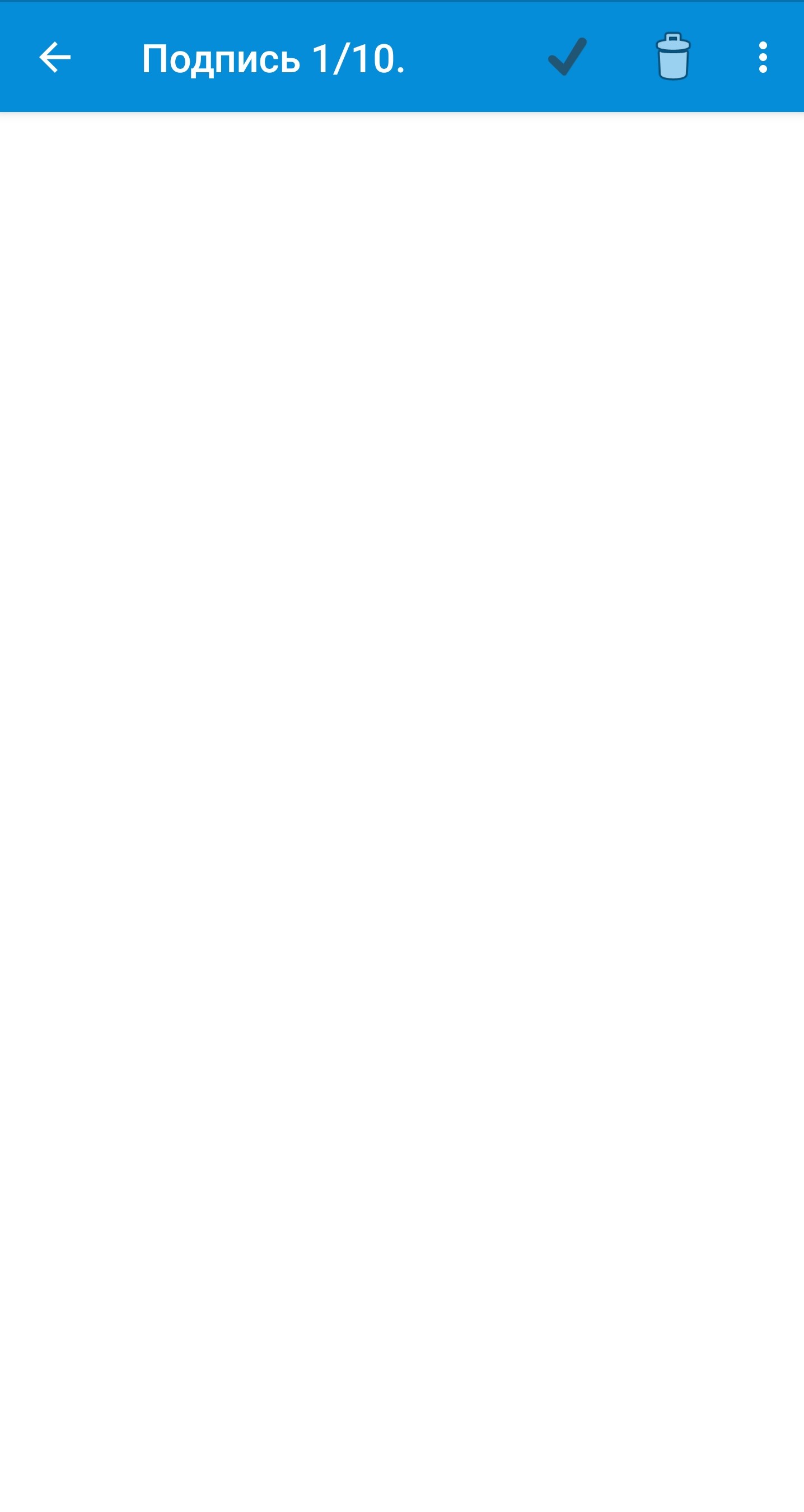
После авторизации в приложении станет доступен удобный рабочий стол с информацией о документах с которыми работает пользователь:
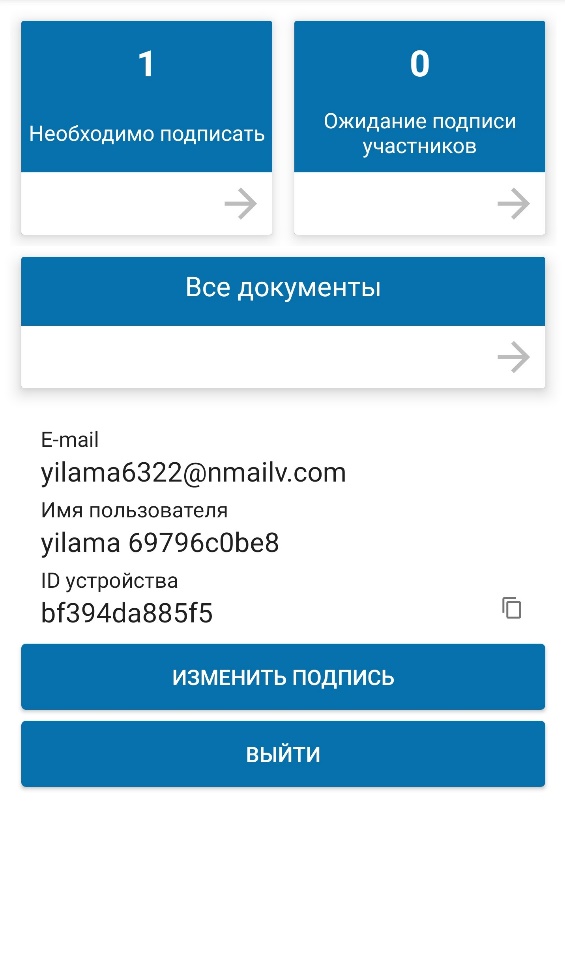
При переходе к документу пользователь может получить подробную информацию о состоянии и текущем подписании:

При добавлении второго и последующих устройств происходит дополнительная верификация с помощью отправки ссылки подтверждения на email.

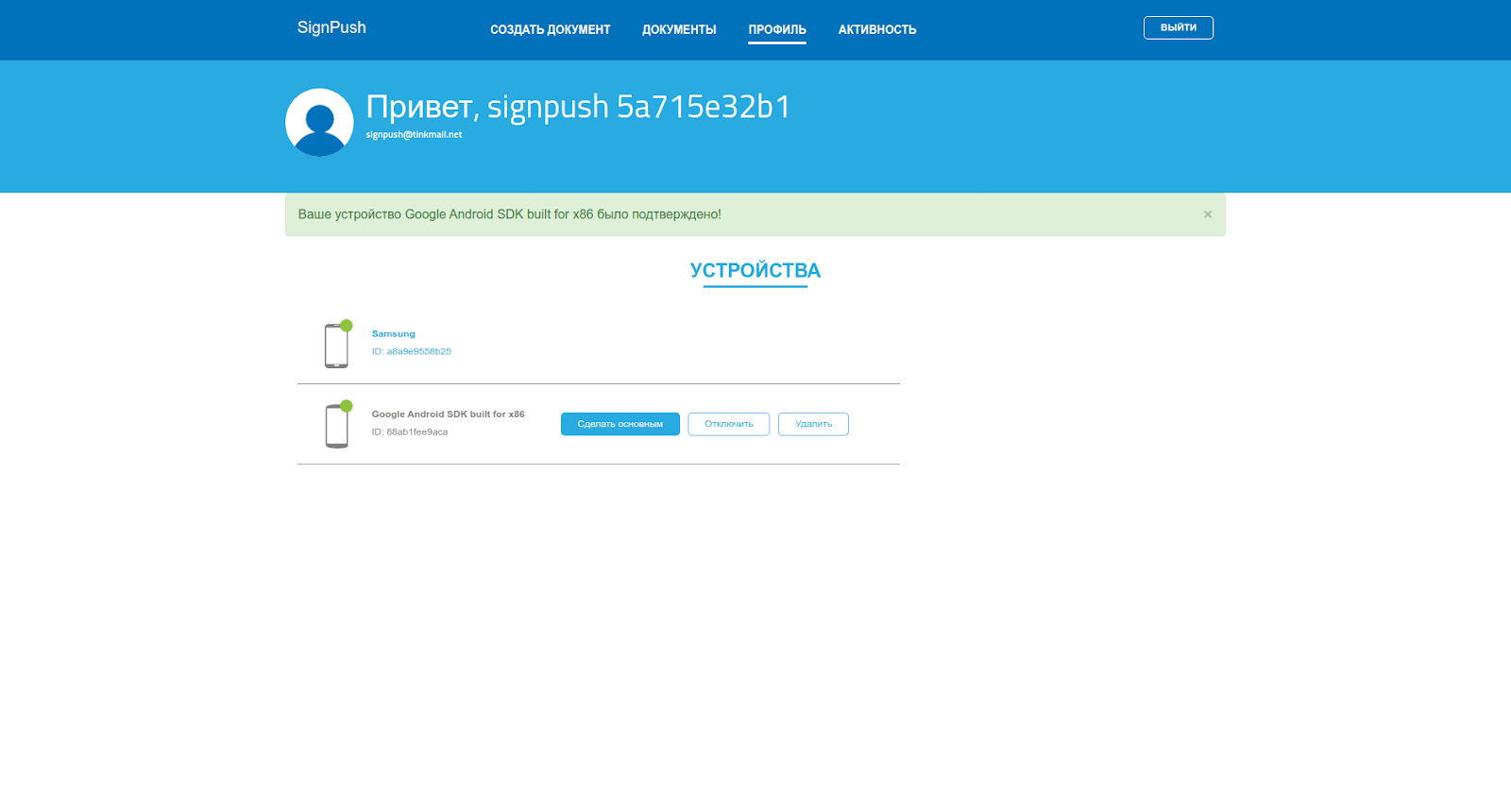
Авторизация
Используя технологии Signpush можно удобно авторизовываться на сайте без использования пароля. Для этого указываем email и ожидаем push уведомление на главное устройство.

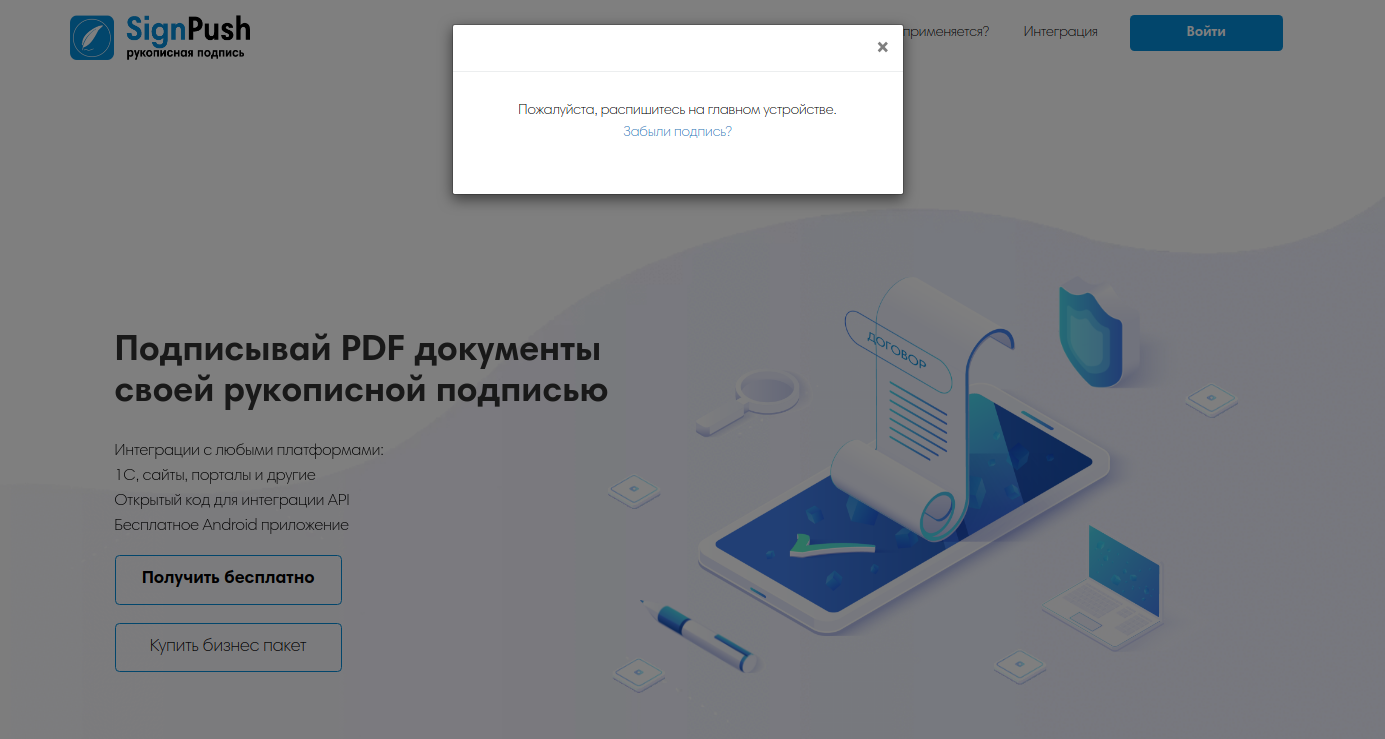
При установке подписи система проверяет наличие установленной на ПК пользователя компоненты, при ее отсутствии будет выполнен запуск программы для установки необходимых элементов:
При наличии установленной компоненты, будет выполнен запуск приложения, для установки подписи и предварительного просмотра документа:
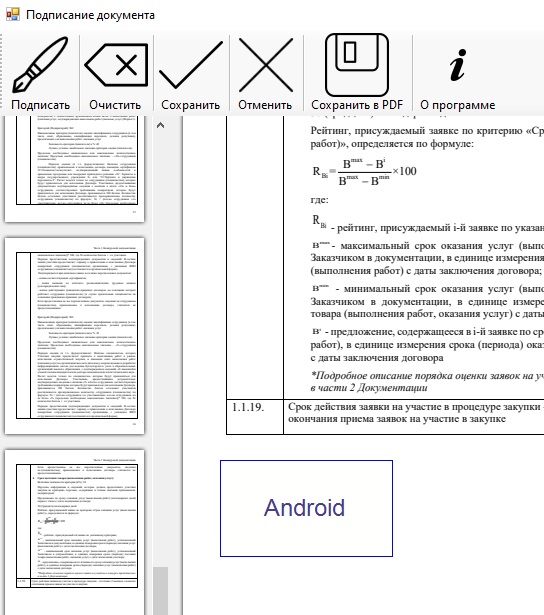
3.2. Схемы использования
3.1.1. Регистрация
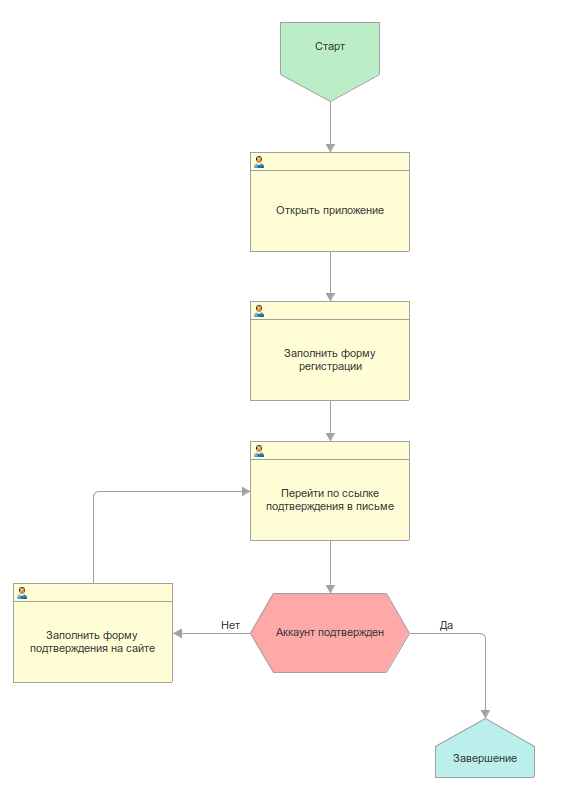
3.1.2. Добавление устройства
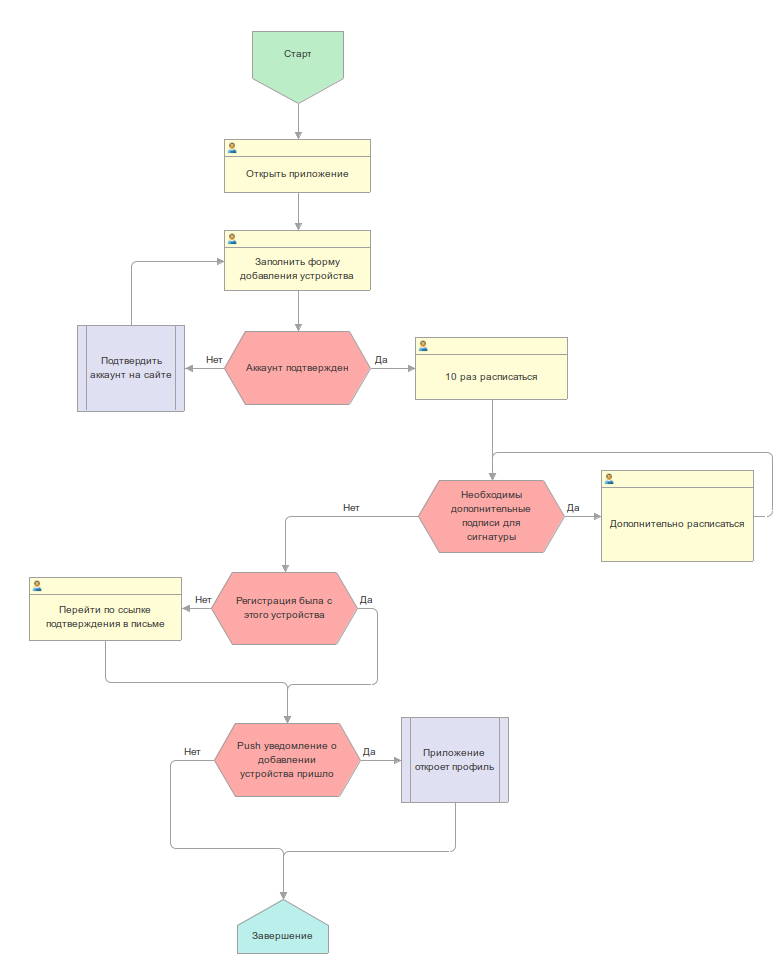
3.3. Часто задаваемые вопросы
Можно ли редактировать/удалить информацию о документе из базы?
Функционал для удаления будет добавлен позже, но удалять можно будет только документы которые никто еще не подписал. Для всех остальных документов редактирование/удаление запрещено.
Можно ли редактировать список участников документа?
После создания документа список участников редактировать запрещено.
Что делать если push уведомление не приходит?
Если push уведомление не пришло, попробуйте перезапустить мобильный интернет и wifi подключение на устройстве.
Вступайте в нашу телеграмм-группу Инфостарт